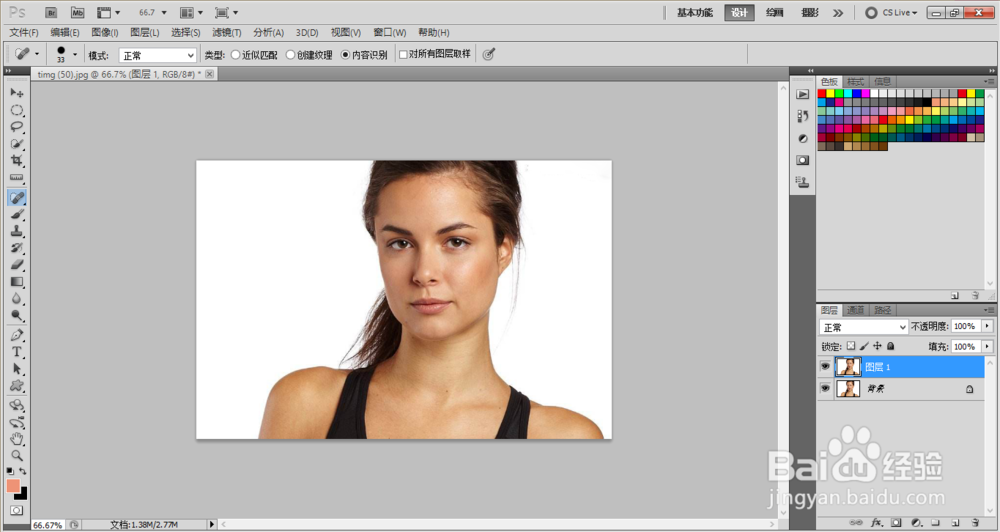怎么用PS给人物脸部添加高光
1、首先打开PS软件,导入素材照片,按Ctrl+J复制图层。
2、然后新建一个空白图层。
3、接着选择编辑-填充,选择50%灰色,点击确定。
4、然后把混合模式改为柔光。
5、然后选择白色柔边画笔,把流量调为10%左右,在人物脸部涂抹,直至涂抹出高光为止。
6、最终涂抹的效果如下图所示。
7、总结:1、打开图片,复制图层。2、新建图层,填充灰色。3、混合模式改为柔光。4、用白色画笔涂抹。
声明:本网站引用、摘录或转载内容仅供网站访问者交流或参考,不代表本站立场,如存在版权或非法内容,请联系站长删除,联系邮箱:site.kefu@qq.com。